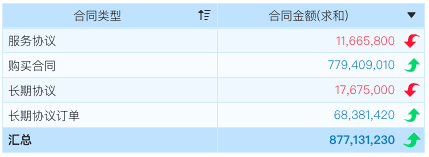1、描述编辑
2、属性设置编辑
进入仪表板组件设置界面,在为表格(包括分组表、交叉表和明细表)选择了维度、指标的字段以后,可以看到组件设置中有表格属性设置。如下图,此处我们以分组表演示,其他表格类型同样设置。
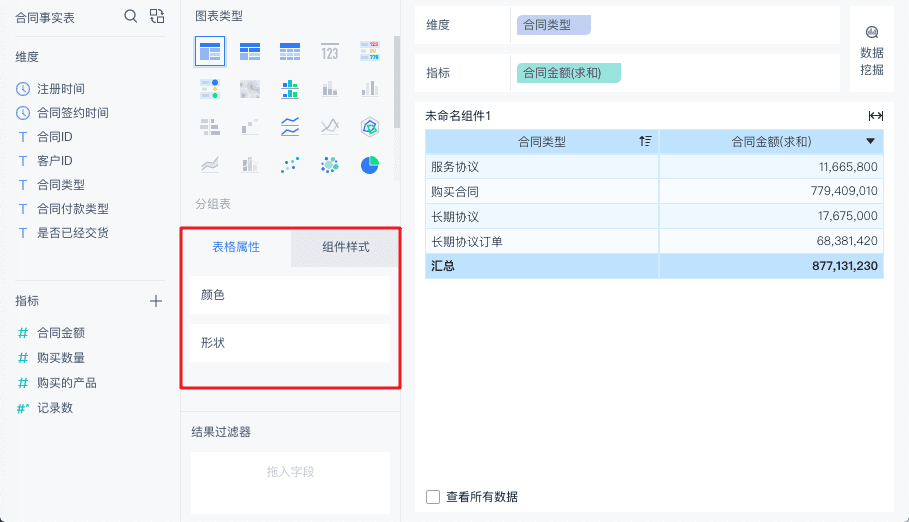
颜色栏可设置指标字段文字的颜色,可设置根据不同条件来显示不同颜色;
形状栏可设置字段旁的图标标记,同样可设置根据不同条件来显示不同标记及颜色,标记的形状有两种类型可以选择。
为表格属性的颜色和形状栏分别拖入想要设置分类条件的字段,拖入的字段仅支持指标字段,即只能支持指标字段的分类条件来设置颜色和形状。比如我们想要为“合同金额”设置文字颜色,满足“购买数量”小于100的显示红色,大于100的显示为绿色;设置图标标记,“合同金额”小于20,000,000的标记向下,大于20,000,000的标记向上。
2.1 颜色属性
为颜色栏拖入字段“购买数量”,如下图:
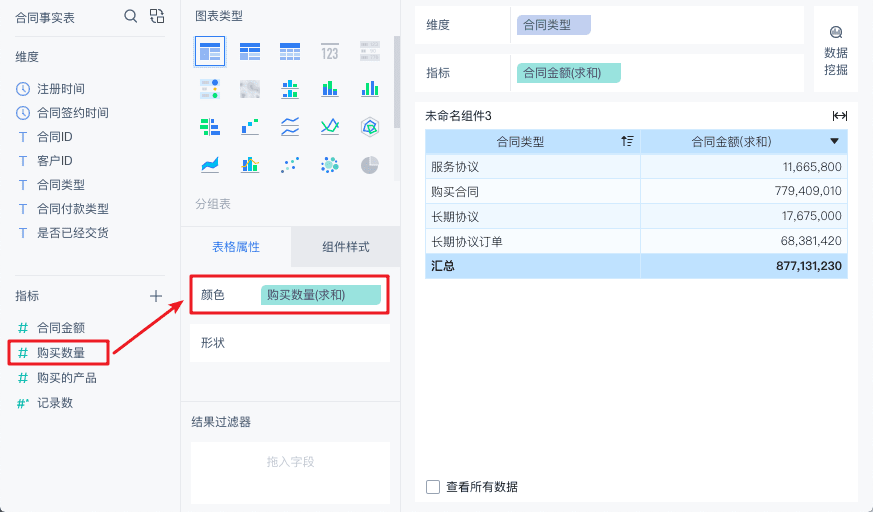
单击该颜色栏,出现条件设置框,如下图:
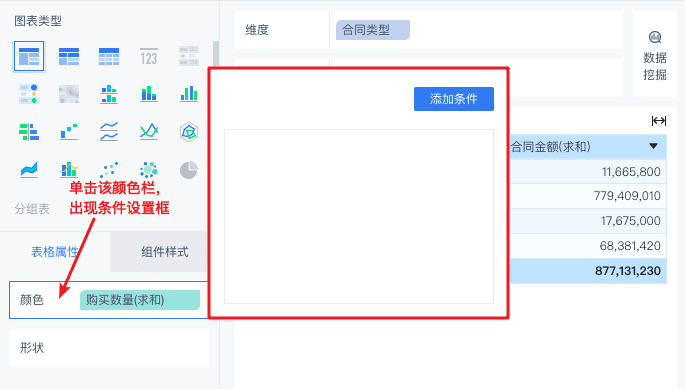
此处我们添加条件为0-100显示颜色为红色,100以上显示颜色为绿色,添加条件如下,在“合同金额”处的字段颜色即根据设置的条件显示。
注:此处需调整100以上的条件为大于100,小于等于无限制,因为默认条件均为大于等于和小于等于,若两个条件均为小于等于100和大于等于100,将存在重复值。
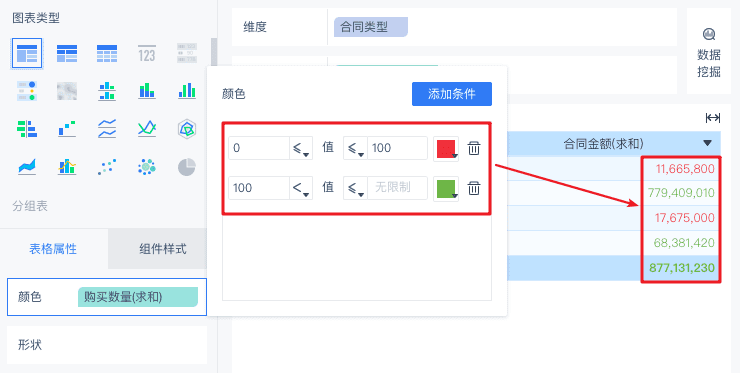
2.2 形状属性
2)为形状栏拖入字段“合同金额”,如下图:
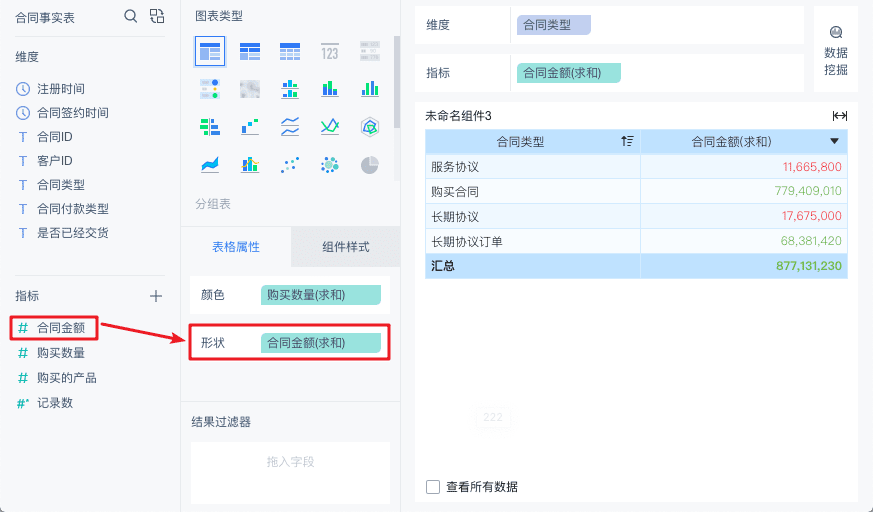
单击该形状栏,出现形状条件设置框,如下图:
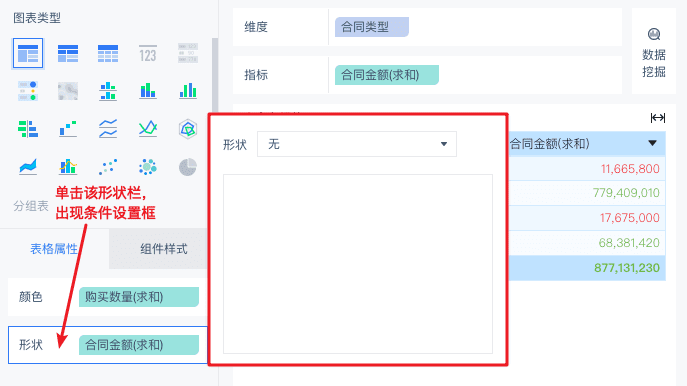
可选择的形状如下图所示,包含两种,可根据需要选择,默认为无。
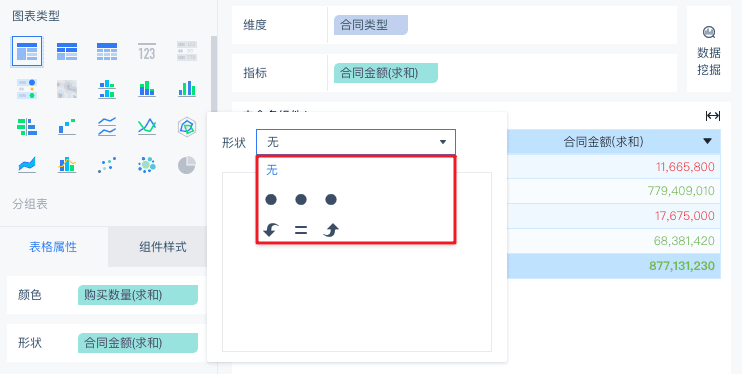
此处我们选择上升下降箭头,并添加临界值为20,000,000,如下图,在合同金额处的图标标记即按照设置条件来显示。
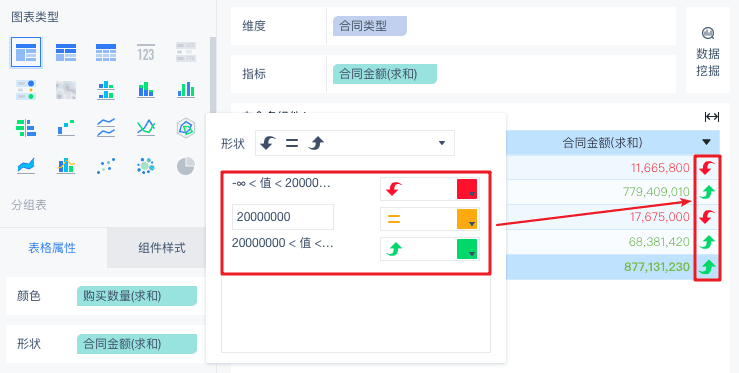
其中图标标记的颜色默认为红、黄、绿,但单击颜色进行自定义配色,如下图:
注:自定义配色需2019.1.15之后的FineBI5.1版本支持。
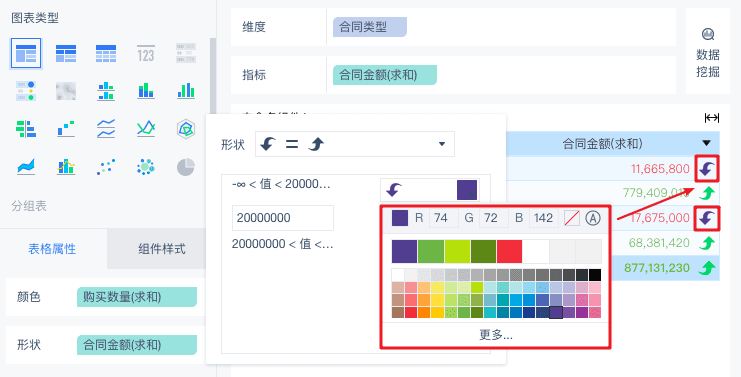
此时,我们表格属性中颜色和形状都设置完成。
2.3 其他说明
注:在表格属性中添加的字段均与分析区域的指标字段一致,能进行汇总方式、快速计算、过滤、数值格式等操作,在字段处下拉进行选择即可。
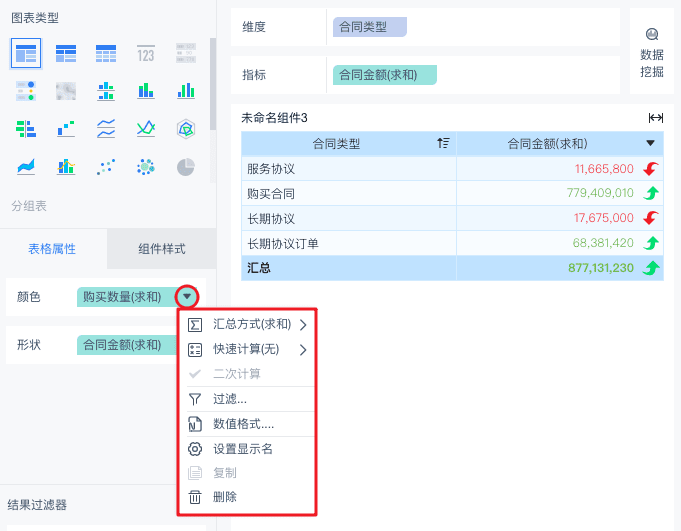
若表格的指标栏存在多个指标字段,则在表格属性中可分别设置他们的颜色和形状,也可统一进行条件设置。如下图,“合同金额”和“购买数量”字段在表格属性处分别存在字段颜色和图标标记的设置处,也存在“全部”的设置,即对两个字段统一的条件设置。
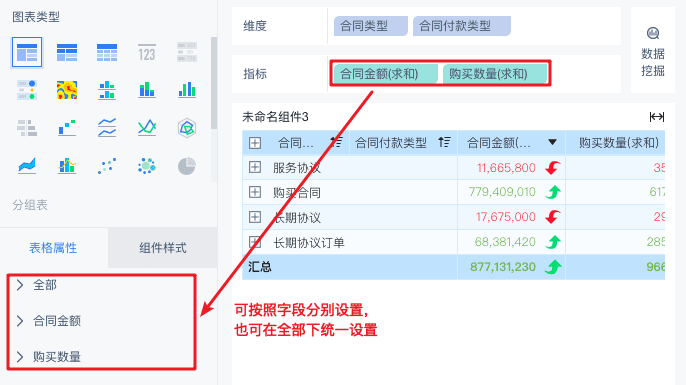
表格属性在线视频学习请查看【表格属性】